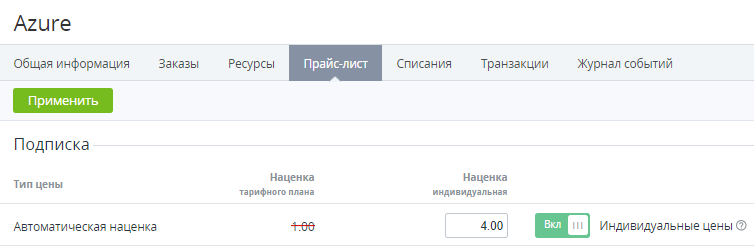Просмотр и изменение индивидуальной наценки
Индивидуальная наценка может быть установлена только для Подписок с типом биллинга По факту потребления (внешний).
Чтобы просмотреть индивидуальную наценку для Подписки (см. Заказ Подписки с индивидуальной наценкой), необходимо:
- Войти в Панель управления Оператора.
- На Панели навигации перейти в раздел Подписки (см. Навигация по Панели управления Оператора). Откроется страница Подписки (см. Просмотр списка Подписок).
- Кликнуть по ID или названию Подписки. Откроется страница выбранной Подписки (см. Просмотр и обновление информации о Подписке).
- Перейти на вкладку Прайс-лист.
Группа Подписка содержит таблицу со следующими элементами:- Тип цены — отображается значение Автоматическая наценка.
- Наценка тарифного плана — значение наценки, которая установлена в Прайс-листе для выбранного Тарифного плана (см. Прайс-лист). Значение отображается зачеркнутым, если переключатель Индивидуальные цены установлен в положение Вкл.
- Наценка индивидуальная — поле содержит значение наценки, которое действует для выбранной Подписки. Поле не отображается, если переключатель Индивидуальные цены установлен в положение Выкл.
- Индивидуальные цены — переключатель, который определяет, установлена ли индивидуальная наценка для Подписки:
- Если переключатель Индивидуальные цены установлен в положение Вкл, то для Подписки используется значение наценки, указанное в поле Наценка индивидуальная.
- Если переключатель Индивидуальные цены установлен в положение Выкл, то для Подписки используется значение автоматической наценки из Прайс-листа, отображаемое в поле Наценка тарифного плана.
Управление индивидуальной наценкой:
- Чтобы включить использование индивидуальной наценки для Подписки, необходимо:
- Установить переключатель Индивидуальные цены в положение Вкл.
- В поле Наценка индивидуальная ввести значение наценки. Допускается ввод числовых значений больше 0 с точностью до двух знаков после запятой. Рекомендуется указывать значения не менее 1.
- Нажать кнопку Применить. Отобразится вкладка Прайс-лист со значением индивидуальной наценки для Подписки, которое будет применяться при получении статистики использования Услуги для формирования Списания клиента. Наценка тарифного плана учитываться не будет.
- Чтобы изменить текущее значение индивидуальной наценки для Подписки, необходимо:
- В поле Наценка индивидуальная ввести новое значение наценки.
- Нажать кнопку Применить. Отобразится вкладка Прайс-лист с новым значением индивидуальной наценки для Подписки, которое будет применяться при получении статистики использования Услуги для формирования Списания клиента.
- Чтобы отключить использование индивидуальной наценки для Подписки, необходимо:
- Установить переключатель Индивидуальные цены в положение Выкл.
- Нажать кнопку Применить. Отобразится вкладка Прайс-лист со значением наценки тарифного плана, которое будет применяться при получении статистики использования Услуги для формирования Списания клиента.